LINEで友だちを追加しようとしたのに、なぜかうまく登録できない場合があります。この記事では、「電話番号やID検索」「QRコード・URLの読み取り」「連絡先の自動追加」など、主な追加方法ごとに考えられる原因と対処法をわかりやすく解説します。
電話番号検索/ID検索で友だち追加できない原因
電話番号やLINE IDによる友だち追加は、それぞれに紐づいたLINEアカウントを検索し、友達として登録できる機能です。シンプルで使い勝手がよく、知り合い同士でLINEを交換する際に便利な方法と言えます。しかし便利な一方で、見知らぬ相手から一方的に友だち追加される可能性があるなど、危険な側面もあります。
そのため電話番号やLINE IDによる友だち追加は、所定の条件を満たしていなければ利用できない仕様になっています。いくら相手の電話番号やIDを入力しても検索結果に表示されない場合は、こうした利用条件を満たしていないことが原因だと考えられます。
さらに、ユーザー側のちょっとしたミスや設定内容が原因になっている可能性もあります。
原因1:電話番号やIDの入力間違いをしている
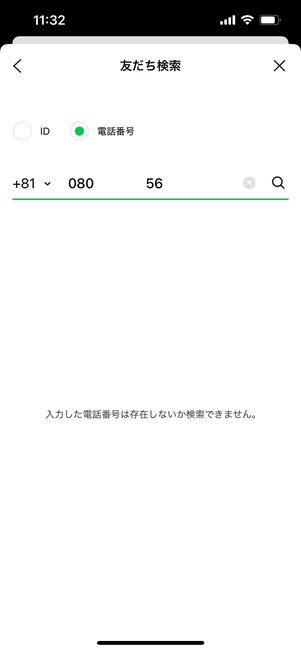
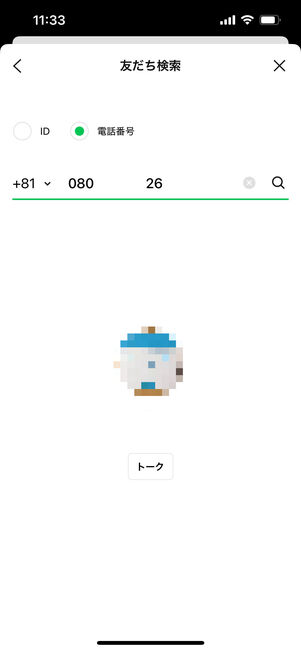
電話番号の入力ミスは意外と見落としがち
まずは単純な入力ミスをしていないか確認してみましょう。電話番号の間違いや、IDの全角・半角、大文字・小文字の違いなど、些細なことで検索結果に表示されないケースがあります。コピペしたIDでも、余分なスペースが入っていないかどうか注意しましょう。
なお、LINE IDに使用できるのは、半角英小文字・数字および3種類の記号(.-_)のみになります。
原因2:自分や相手の年齢確認が済んでいない
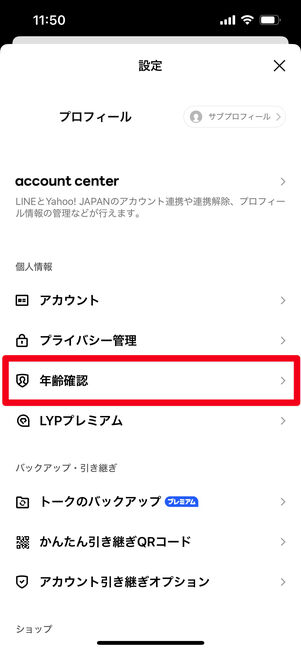
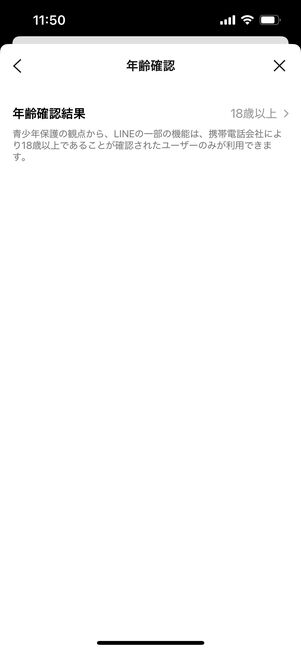
LINEで電話番号やIDを使って友だちを検索・追加するには、検索する側が携帯電話会社とのシステム連携による「年齢確認」を完了している必要があります。電話番号・IDによる検索機能は、年齢確認を終えた18歳以上のユーザーのみが利用可能です。
自分の年齢確認の状況は、「ホーム」タブを開き、右上の設定ボタン→を選ぶと確認できます。
また、LINEでは青少年保護の観点から、18歳未満のユーザーによるID検索も制限されています。ID検索の場合は、自分と相手の両方が年齢確認を済ませていないと友だち追加はできません。
原因3:「友だちへの追加」や「IDによる友だち追加を許可」の設定がオフになっている
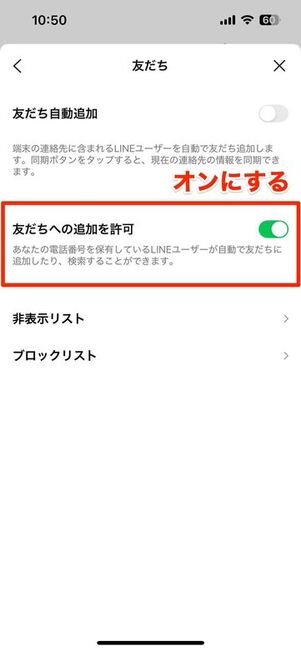
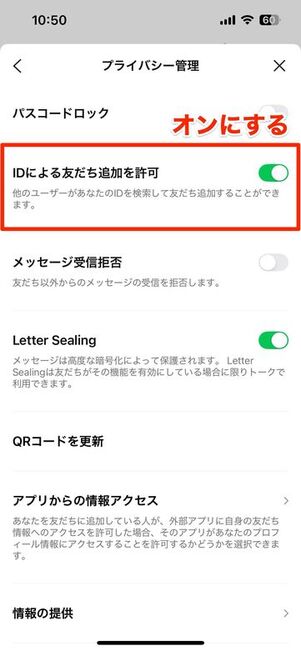
「友だちへの追加を許可」「IDによる友だち追加を許可」の画面
電話番号やIDで友だちを検索しても見つからない場合は、相手側の設定が原因になっている可能性があります。特に注意したいのが、「友だちへの追加を許可」と「IDによる友だち追加を許可」という2つの設定です。
電話番号検索をおこなう場合、相手が「友だちへの追加を許可」設定をオンにしていなければ、正しい電話番号を入力しても検索結果に表示されません。この設定は、LINEの「ホーム」タブ → 設定ボタン→ → 「友だちへの追加を許可」からオンにできます。
また、ID検索の場合は、相手が「IDによる友だち追加を許可」設定をオンにしている必要があります。この設定は、「ホーム」タブ →設定ボタン→ またはから確認・変更できます。
検索したい相手の設定をあらかじめ確認してもらいましょう。
QRコード・URLの送付で友だち追加できない原因
QRコードやURLによる友だち追加がうまくいかない場合、いくつかの原因が考えられます。
たとえば、QRコードやURLを表示した後に「追加」ボタンを押し忘れているケースや、友だち追加をおこなう前にQRコードやURLが更新されていた場合などです。また、相手がメッセージ受信拒否の設定をしていると、追加が制限されることもあります。
原因1:QRコードを表示しただけで追加ボタンを押していない
QRコードやURLによる友だち追加をする際は、あくまで読み込んだ側のみ友だち追加されるという点に注意が必要です。

上の図のように、QRコードやURLを読み取った時点では、BさんがAさんを一方的に友だち追加したにすぎません。読み取らせたAさんの友だちリストに、自動的に読み取った側のBさんが友だち追加されることはありません。

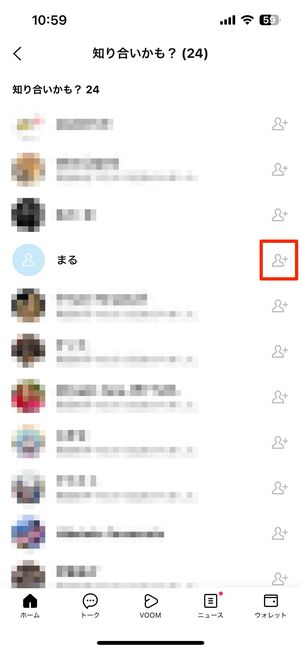
この場合、表示した側の友だちリスト内の「知り合いかも?」欄には、読み取った側のアカウントが表示されているはずです。
ここで友だち追加ボタンを押すことで、正式に友だち追加ができます。
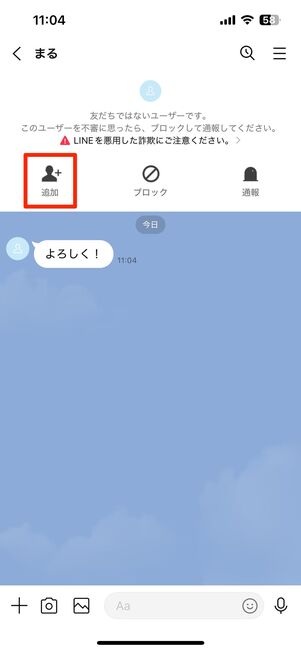
もしくは、読み取った側が表示した側に何かしらのメッセージを送り、そのトーク画面からボタンを押すのもいいでしょう。
原因2:QRコードを更新した
マイQRコード画面でボタンをタップすると、友だち追加に必要なQRコードが新しいものに変わり、それに伴ってURLも自動的に変更されます。
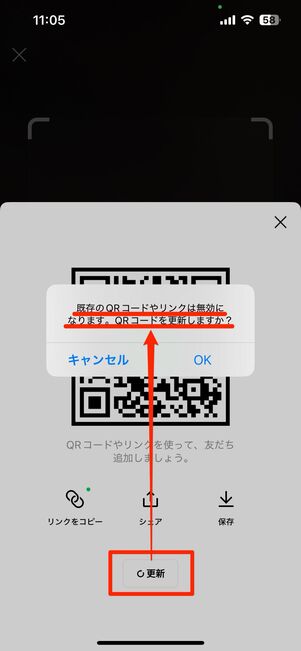
更新をおこなうと、そのURLやQRコードの画像は無効となります。更新前のURLやQRコードを再度読み込んでも友だち追加はできません。URL・QRコードが流出してしまった場合や迷惑メッセージが届いた場合などの対策としては有効です。ただし、友だち追加してもらいたい人がいるときは、友だち追加の操作が終わるまでQRコードは更新しないでおきましょう。
原因3:メッセージ受信拒否の設定がオンになっていた
前述したように、QRコードを表示した側/URLを送った側は「知り合いかも?」欄から追加ボタンを押さない限り、相手に一方的に友だち追加されたままの状態です。
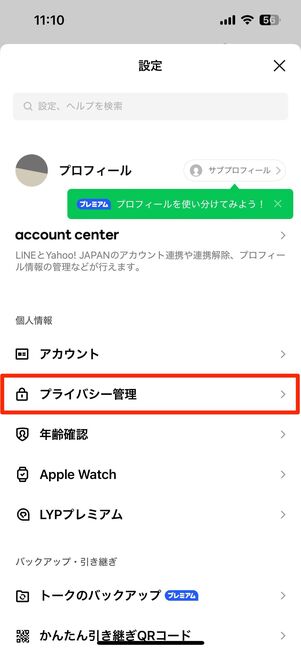
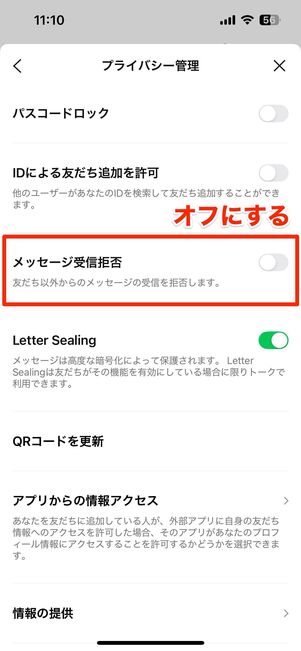
「メッセージ受信拒否」は、友だちリストにいない相手からのメッセージを一切受信しない設定です。
この項目がオンになっていると、友だち追加後に相手がメッセージを送っても、一切届かないトラブルが発生する可能性があります。お互いに友だち追加が完了するまで、この設定はオフにしておきましょう。
連絡先の同期による「友だち自動追加」ができない原因
LINEの「友だち自動追加」は、端末のアドレス帳(連絡先・電話帳)に登録している友人・知人とLINEで「友だち」になれる便利な機能です。しかし、連絡先に登録しているすべてのユーザーが友だち追加されるわけではありません。
- 端末の設定で電話帳(アドレス帳・連絡先)へのアクセスが許可されている
- 「友だちへの追加を許可」設定がオンになっている
- アドレス帳に登録されている電話番号とLINEに登録されている電話番号が一致している
「友だち自動追加」の対象となるには、上記の3つの条件を満たす必要があります。そのため連絡先の同期による「友だち自動追加」ができない場合は、いずれかの条件が満たされていないことが考えられます。以下でそれぞれの対処法と合わせて詳しく解説します。
原因1:端末の設定で電話帳(アドレス帳・連絡先)へのアクセス許可がされていない
端末の設定で電話帳(アドレス帳・連絡先)へのアクセス権限が許可されていないと、LINEアプリが電話番号などの連絡先データを取得できません。
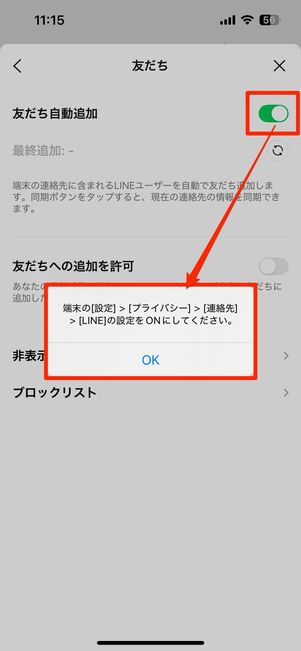
アクセスを許可しない状態で「友だち自動追加」のスイッチをオンに切り替えようとすると、エラーが起こります。この場合は下の手順でアクセス権限を許可しましょう。
Androidスマホで連絡先へのアクセス権限を許可する
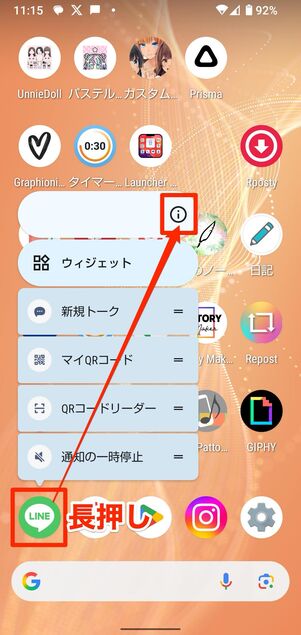
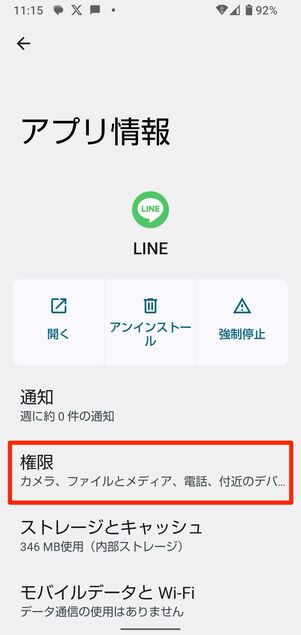
検証端末:AQUOS sense4(Android 12)
Androidスマホでアクセス権限を設定するには、まずLINEのアイコンを長押しして一番上に表示される(アプリ情報)ボタンをタップします。続くアプリの設定画面で[権限]を選択します。
アイコンを長押ししてもメニューが表示されない場合は、端末の「設定」を開きもしくはなどの項目に進みを選択しましょう。
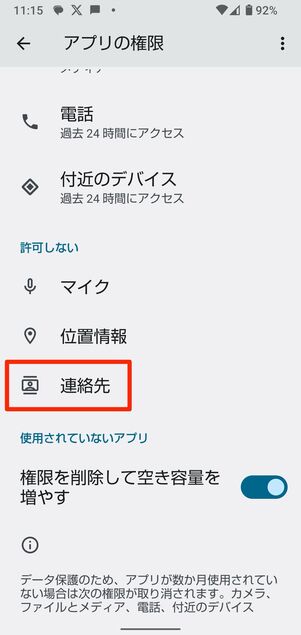
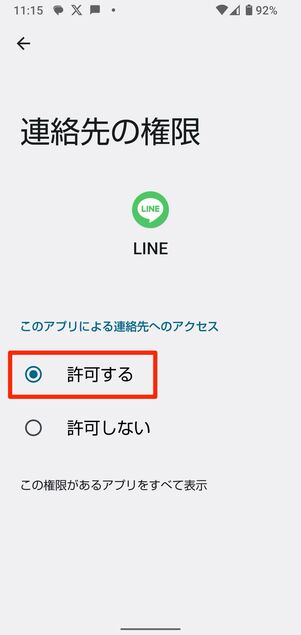
続いて、「アプリの権限」内のを開いて、連絡先へのアクセスを「許可する」を選択してください。
「許可されていないアプリ」の一覧に[連絡先]がある場合、連絡先のLINEへのアクセスが許可されていないことになります。その際も「許可する」を選択してください。
iPhoneで連絡先へのアクセス権限を許可する
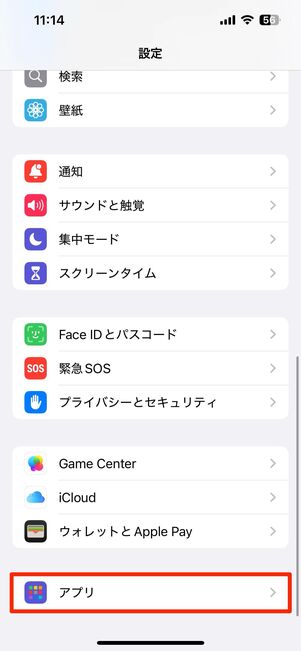
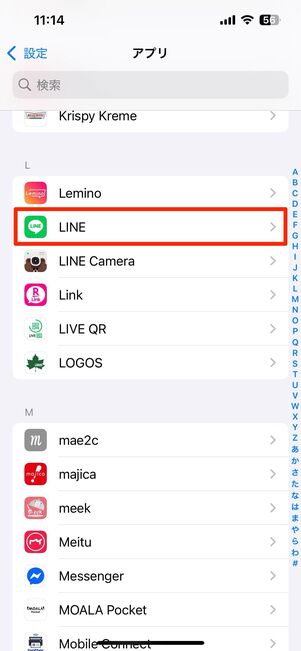
iPhoneでアクセス権限を許可するには、「設定」アプリを開き[アプリ]→[LINE]へ。
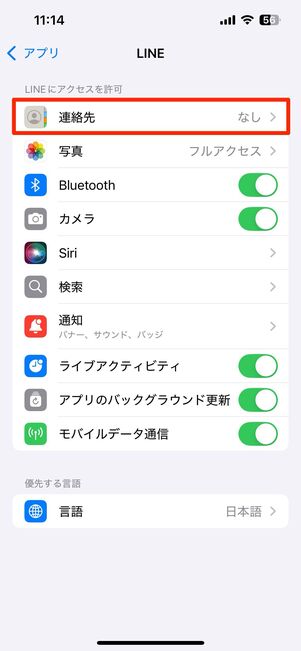
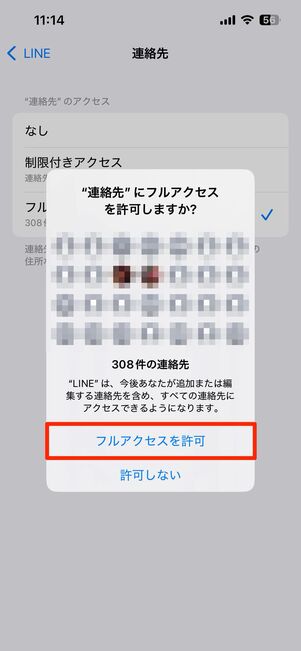
続いて[連絡先]へ進みます。[フルアクセス]→[フルアクセスを許可]をタップすればOKです。
原因2:「友だちへの追加を許可」設定をオフにしている
自分と相手のどちらか一方が「友だちへの追加を許可」設定をオフにしていると、友だちに自動追加されません。
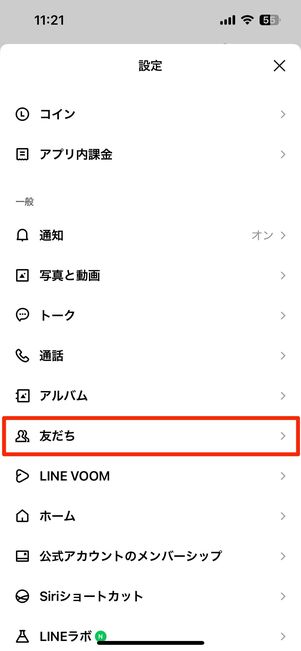
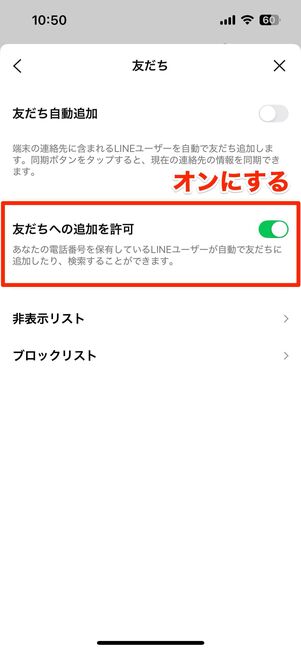
相手側の設定がオフになっていそうな場合は、連絡をとって状況を確認し「友だちへの追加を許可」をオンに切り替えてもらう必要があります。しかし、迷惑メッセージ対策などであえてオフにしていることも考えられるので、オンにするかどうかは相手と相談が必要です。
原因3:アドレス帳に登録されている電話番号とLINEに登録されている電話番号が一致していない
そもそも友だち自動追加の機能は、スマホの電話帳に登録されている電話番号と、実際にLINEアカウントに登録している電話番号が一致した場合にのみ正常に働くものです。
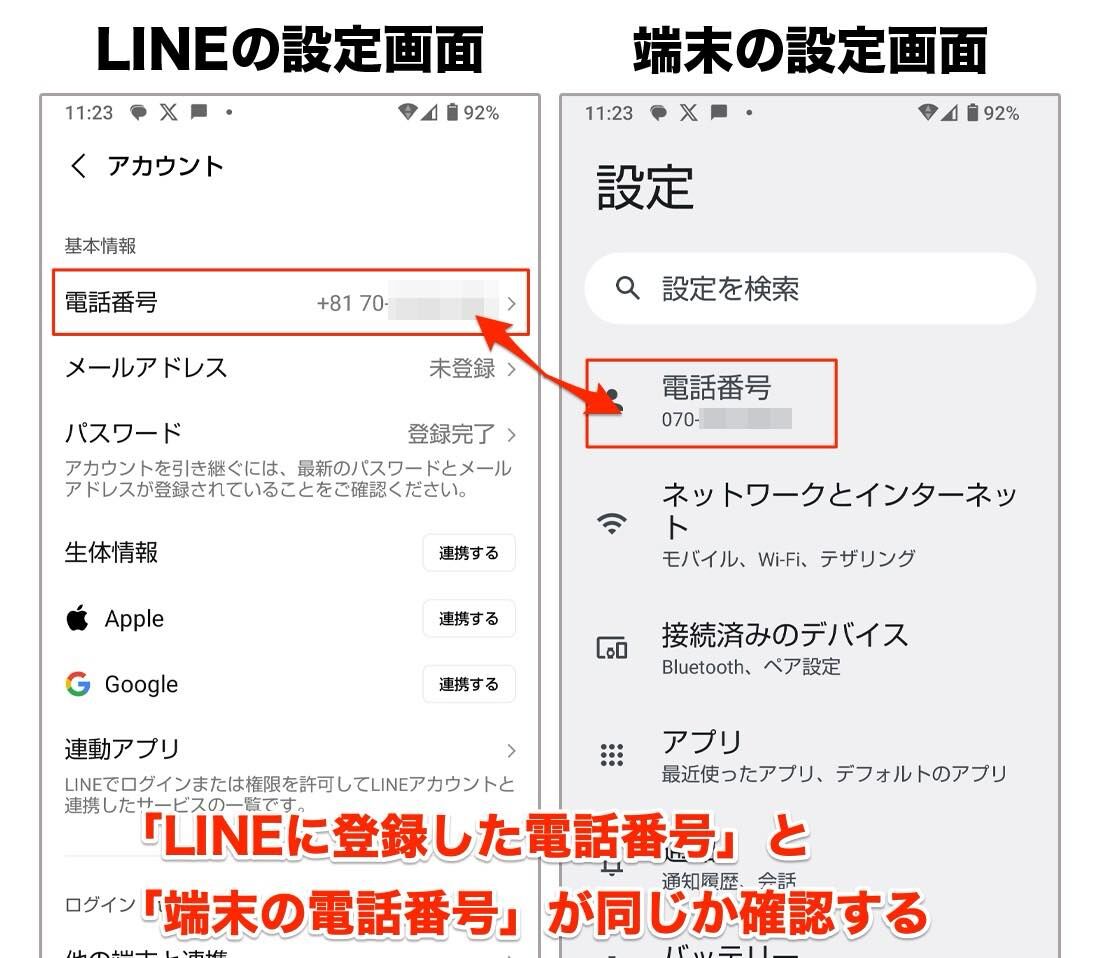
どちらかの端末でアドレス帳に登録した電話番号が間違っていたり、すでに解約済みの電話番号になっていたりする場合は、友だちに自動追加されません。お互いにLINEに登録されている電話番号を確認してみましょう。
LINEで友だちを追加できない時のよくある疑問と答え
LINEで友だちを追加できない時によくある疑問点とその答えを紹介しています。
友だち追加の最中に「読み込み中」の画面で止まってしまったら、どうすればいい?
友だちを追加しようとしている時に「読み込み中」により追加できない場合、いったんLINEアプリを再起動しましょう。
LINEアプリをいったん終了し、もう一度起動し直してみます。そのほか、読み込み中で画面を操作できない時には以下の記事を参照してください。
友だち追加できないのはブロックされているから?
友だち追加できない現象とブロックは無関係です。ブロックされていても友だち追加は可能です。
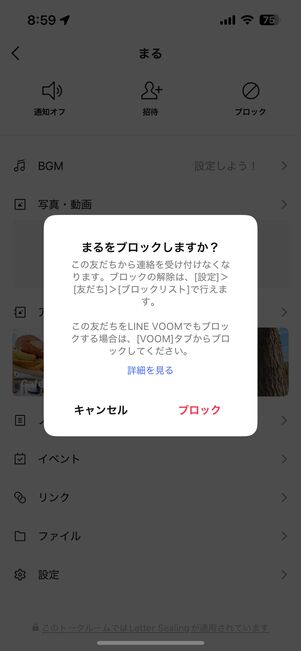
LINEの「ブロック」は、トークや通話などの連絡手段を断つことが主な目的です。
たとえば、あなたが友だち追加していない相手をブロックしても、その相手はあなたを友だち追加することができます。
友だち追加できる人数に上限はある?
はい、友だちリストに追加できる人数には上限が設けられています。上限に達すると、それ以上の友だち追加はできなくなります。
LINEでは、自分の友だちリストに追加できる人数だけでなく、自分が他のユーザーに追加される人数にも上限が設けられています。かつては、友だち追加の上限が「5000人」と公式ヘルプに明記されていましたが、現在は具体的な上限数についての情報は公表されていません。
LINEに確認したところ、「制限人数の基準などの詳細につきましても、ご案内いたしかねます」との回答があり、詳細な基準は非公開となっています。
LINEのグループに友達追加できない場合は?
相手が自分を友だち追加していない、あるいは相手にあなたがブロックされている、といった原因が考えられます。
LINEでは、相手が自分を友だち追加しておらず、なおかつ設定で「メッセージ受信拒否」や「グループへの招待通知をオフ」にしている場合、その相手をグループに招待できないことがあります。
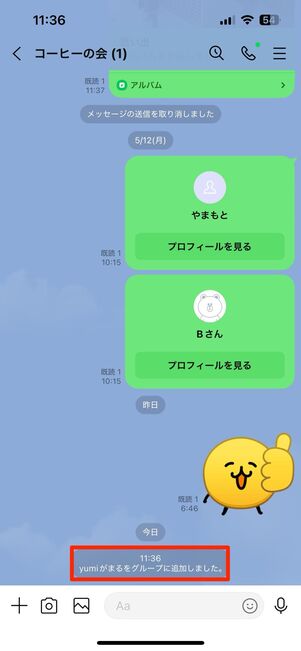
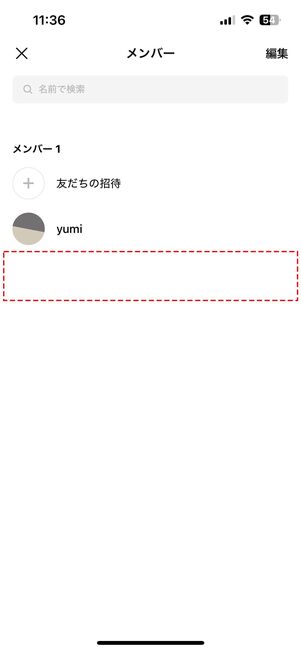
また、友だち追加しているのにグループに追加できない原因の一つに、ブロックされている可能性も考えられます。ブロックされている場合、相手をグループに追加しトーク画面にも「追加しました」と表示されているにも関わらず、メンバー一覧を確認すると相手がいないという状態になります。
グループに友だち追加できないその他の原因について、詳しくは以下の記事を参考にしてください。
エラーが起きて友達追加できないときは?
一時的な利用制限の可能性があります。しばらく時間を置いてから再試行してみてください。

